

当前位置:深度技术系统 > 教程资讯 > Windows10教程 >
发布时间:2021-02-28源自:深度系统 作者:深度技术阅读( )
相信很多深度技术的小伙伴,都会把工作资料保存在公司单位的电脑上,如果在家休假刚好用到的资料,同事又找不到,有什么办法呢?我们可以开启远程桌面功能连接公司的电脑远程控制来找到资料文件。不过,有小伙伴会遇到远程桌面无法连接的情况,怎么办?针对此疑问,下面深度系统小编和大家说一下具体的修复方法。

方法如下:
1、打开“控制面板”。
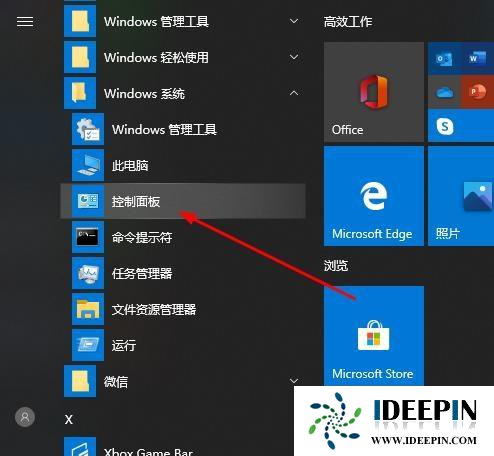
2、点击“系统”。

3、选择“远程设置”。
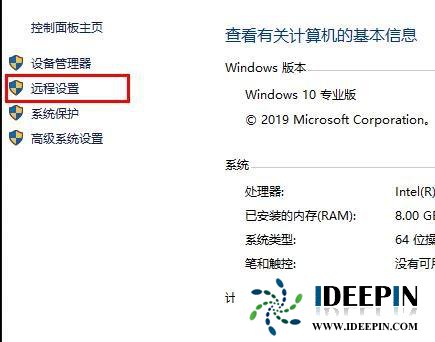
4、点击“远程”勾选“允许远程连接到此计算机”点击“确定”。
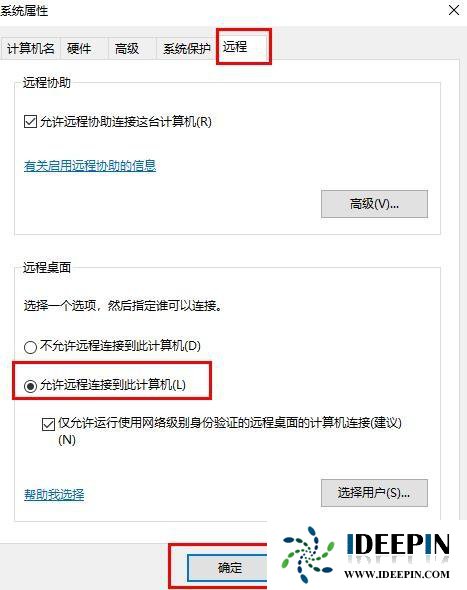
5、按下“win+R”打开“运行”输入 cmd。
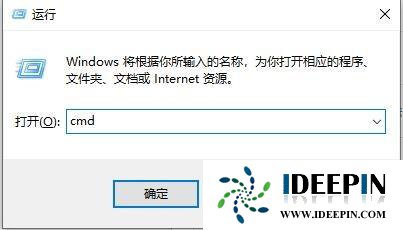
6、输入 “ipconfig” 命令 找到自己电脑的IP地址。
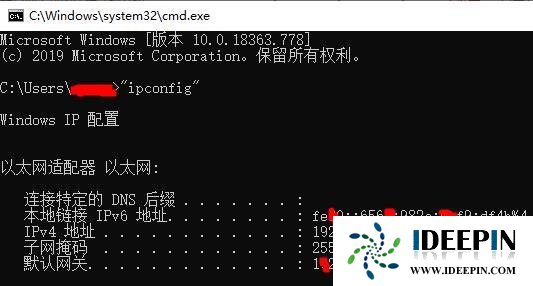
7、在另一台电脑上按下“Win+R”输入“mstsc”打开远程连接界面。
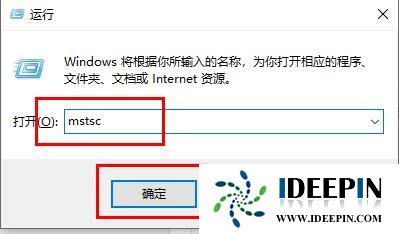
8、输入账号和密码即可登陆成功。
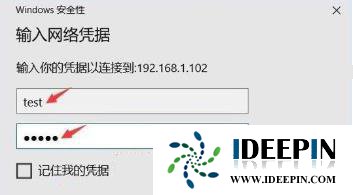
以上是深度技术系统分享关于windows10 正式版远程桌面无法连接的解决方法,希望可以帮助到大家。
以上文章内容由深度系统(http://www.ideepin.com)收集整理分享,转载请注明出处!

windows10专业版电脑开机黑屏只有鼠标
有一位深度技术系统用户,在windows10专业版中打开电脑开机出现欢迎界面后出现黑屏只有鼠标...
win10专业版打开软件分辨率异常不匹配
如今的市场上win10系统的普及越来越高,使用win10专业版的用户占比越来越多,有深度技术用户...
win10打开疑难解答出现服务注册丢失或
有深度之家的用户说win10系统出现无法正常更新,选择使用疑难解答来修复此问题的时候,而在...
深度技术xp系统取消开机密码的设置方
深度技术xp系统取消开机密码的设置方法 ...
深度Win7旗舰版中xps转换pdf文件的方法
在日常工作中,有深度win7旗舰版的小伙伴会经常收到xps格式的文件,但收到这类文件都是无法...